[100% løst] Hvordan fikser du Feilutskrift-melding på Windows 10?
![[100% løst] Hvordan fikser du Feilutskrift-melding på Windows 10? [100% løst] Hvordan fikser du Feilutskrift-melding på Windows 10?](https://img2.luckytemplates.com/resources1/images2/image-9322-0408150406327.png)
Mottar feilmelding om utskrift på Windows 10-systemet ditt, følg deretter rettelsene gitt i artikkelen og få skriveren din på rett spor...
Feilmeldingen "ekstern enhet eller ressurs vil ikke godta tilkoblingen" er veldig ekkel og møter brukere på nesten alle nettlesere.
Feilen oppstår vanligvis mens du kjører Windows Network Troubleshooter for å fikse problemet uten internettilgang .
Den eksterne enheten godtar ikke tilkoblingsfeilen forårsaket på grunn av en svak eller upålitelig internettforbindelse, feil proxy-innstillinger eller brannmuravbrudd .
I denne bloggen har vi dekket fungerende reparasjoner for å få den eksterne enheten tilkoblet og fikse nettverksproblemer.
For å reparere ødelagte Windows-systemfiler, anbefaler vi Advanced System Repair:
Denne programvaren er din one-stop-løsning for å fikse Windows-feil, beskytte deg mot skadelig programvare, rense søppel og optimalisere PC-en for maksimal ytelse i tre enkle trinn:
Hva betyr det når datamaskinen sier "Den eksterne enheten eller ressursen vil ikke godta tilkoblingen"?
Dette betyr at den eksterne enheten eller ressursen ikke tillater datamaskinen din å koble seg til. Det kan være at den eksterne enheten eller ressursen ikke gjenkjenner datamaskinens IP-adresse, eller at enheten eller ressursen ikke godtar tilkoblinger fra eksterne kilder.
Hvordan fikse "Den eksterne enheten vil ikke godta tilkoblingen"?
Før du følger løsningene som er oppført, prøv å starte PC-en på nytt og feilsøke Internett-tilkoblingen . Hvis de ikke fungerte, følg de avanserte løsningene nedenfor for å fikse problemet.
Innholdsfortegnelse
Veksle
Løsning 1: Deaktiver proxy-innstillinger
Hvis proxy-innstillingene er aktivert, kan noen av nettverksforespørslene sendes til feil server, noe som kan resultere i en tilkoblingsfeil. Ved å deaktivere proxy-innstillingene vil ikke forbindelsen mellom den lokale enheten og den eksterne enheten bli forstyrret, og den bør kunne etablere en vellykket tilkobling.
Følg disse instruksjonene for å deaktivere proxy-innstillingene på PC-en.
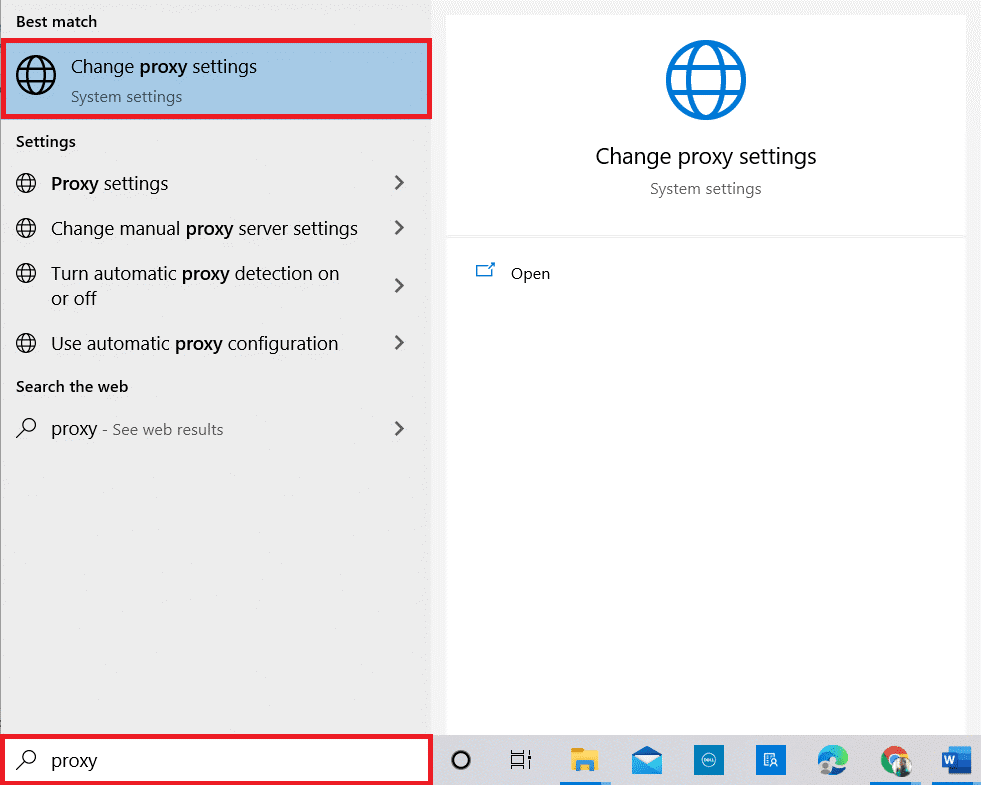
Oppdag innstillinger automatisk
Bruk oppsettskript
Bruk en proxy-server
Løsning 2: Tilbakestill Internet Explorer-innstillingene til standard
Tilbakestilling av Internet Explorer-innstillinger kan bidra til å tilbakestille sikkerhetsinnstillingene og fjerne eventuelle ødelagte data som kan forårsake problemet. Det kan også tilbakestille nettleserinnstillingene til standardverdiene, noe som kan bidra til å fikse eventuelle kompatibilitetsproblemer som forårsaker at tilkoblingen blir nektet.
I tillegg kan tilbakestilling av nettleserinnstillingene bidra til å fjerne eventuelle midlertidige filer som kan forårsake en konflikt med tilkoblingen.
Løsning 3: Deaktiver antivirusprogramvare og brannmurbeskyttelse
Hvis den eksterne enheten ikke tillater tilkoblingen, er det mulig at antivirus- eller brannmurprogramvaren på den lokale enheten blokkerer tilkoblingen. Deaktivering av Windows Defender-brannmuren og et annet sikkerhetsprogram installert på systemet ditt kan bidra til å løse problemet ved å la tilkoblingen gå gjennom.
Merk : Det er imidlertid viktig å merke seg at deaktivering av antivirus og brannmur kan gjøre datamaskinen sårbar for skadelig programvare og andre sikkerhetstrusler, så det bør bare gjøres hvis det er absolutt nødvendig og bør aktiveres på nytt når tilkoblingen er etablert.
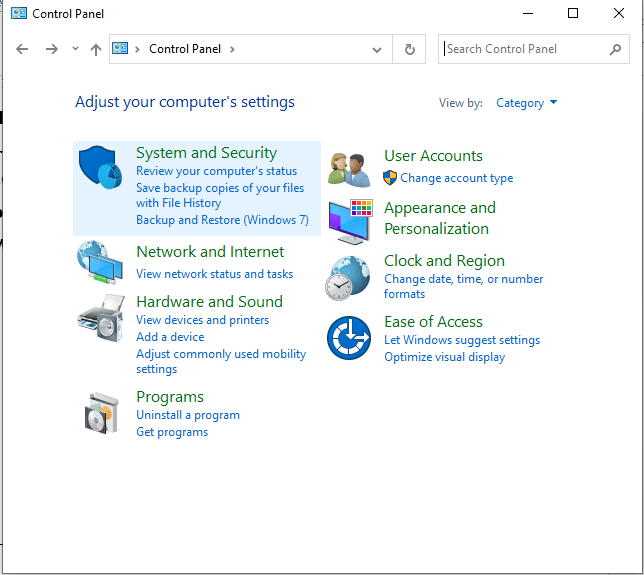
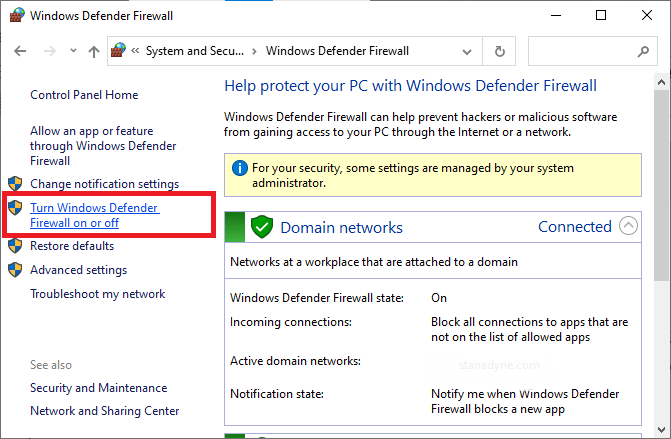
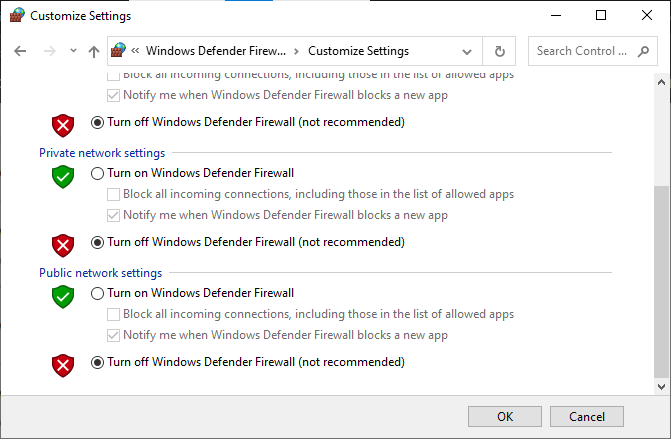
På samme måte deaktiverer du antiviruspakken på datamaskinen din ved å følge disse trinnene: Det første trinnet for å deaktivere antivirusinnstillingene er å åpne innstillingsmenyen. Avhengig av antivirusprogrammet ditt, kan dette vanligvis gjøres ved å dobbeltklikke på antivirusikonet i oppgavelinjen eller systemstatusfeltet.
Løsning 4: Frigjør og forny IP-adressen
Å frigi og fornye IP-adressen din oppdaterer nettverksinnstillingene og kan bidra til å løse eventuelle problemer som en ødelagt IP-adresse eller andre nettverksinnstillinger kan forårsake. Det kan også bidra til å eliminere eventuelle midlertidige problemer som kan forårsake tilkoblingsproblemet.
Følg disse instruksjonene for å frigi og fornye IP-adressene på PC-en.
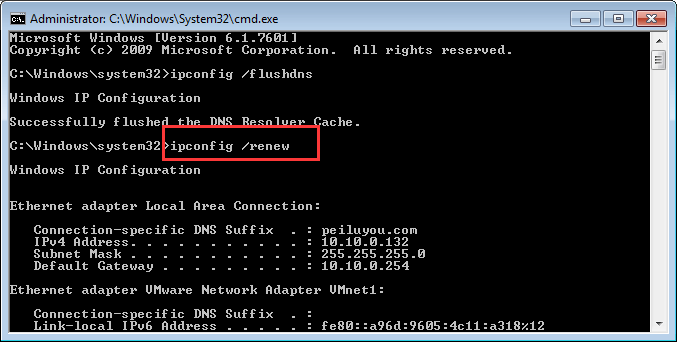
Løsning 5: Bruk GPUPDATE /FORCE
Å kjøre GPUPDATE /FORCE -kommandoen vil bidra til å fikse en ekstern enhet vil ikke godta tilkoblingsproblemet ved å tvinge den eksterne enheten til umiddelbart å laste ned og bruke de nyeste gruppepolicyinnstillingene fra domenekontrolleren. Dette er spesielt nyttig i tilfeller der den eksterne enheten kan være utdatert eller av en eller annen grunn ikke mottar de nyeste policyinnstillingene. Ved å tvinge nedlasting og bruk av de nyeste innstillingene, bør tilkoblingsproblemet løses.
gpupdate /force
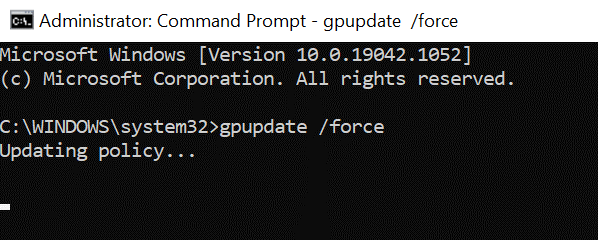
Løsning 6: Avinstaller motstridende applikasjoner
Avinstallering av motstridende applikasjoner kan bidra til å fikse den eksterne enheten vil ikke godta tilkoblingsproblemet fordi noen ganger prøver to applikasjoner å bruke samme port eller protokoll, noe som kan forårsake en konflikt og hindre enhetene i å koble seg til. Ved å avinstallere programmene som er i konflikt, kan du tillate at de to enhetene kobles til uten forstyrrelser.
Følg disse instruksjonene for å slette de motstridende appene fra PC-en.
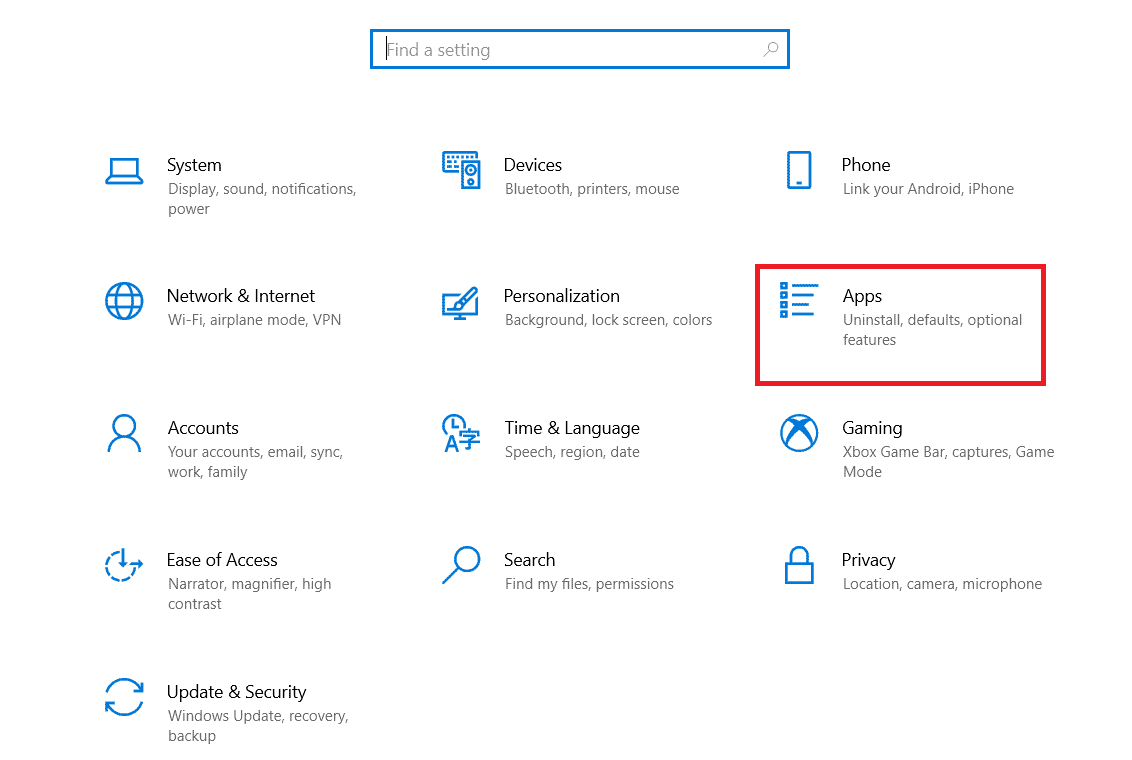
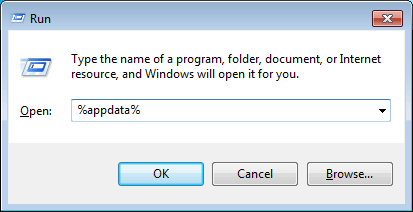
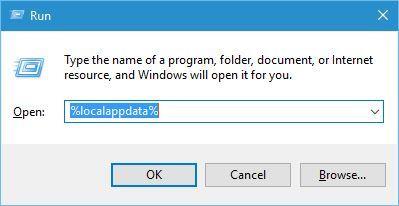
Anbefalt løsning for å fikse forskjellige PC-problemer
Hvis systemet begynner å kjøre sakte, krasjer eller fryser etter å ha fulgt de ovenfor angitte rettelsene , anbefales det å skanne systemet med
Dette er et avansert reparasjonsverktøy som fikser forskjellige datamaskinproblemer som gjenstridige Windows-feil, beskytter deg mot virus/skadelig programvare og DLL-feil, reparerer korrupte registeroppføringer og mange andre feil og problemer i Windows-systemet.
Dette fikser ikke bare feil, men optimaliserer også Windows PC-ytelse.
Konklusjon:
Det kan være en frustrerende opplevelse, men fortvil ikke – det er noen få raske løsninger du kan prøve for å fikse ekstern enhet eller ressursen vil ikke godta tilkoblingsfeilen på Windows 10 og 11.
Følg trinn-for-trinn-instruksjonene for å fikse feilen og begynne å få tilgang til internettforbindelsen på Windows-systemet.
Lykke til..!
Mottar feilmelding om utskrift på Windows 10-systemet ditt, følg deretter rettelsene gitt i artikkelen og få skriveren din på rett spor...
Du kan enkelt besøke møtene dine igjen hvis du tar dem opp. Slik tar du opp og spiller av et Microsoft Teams-opptak for ditt neste møte.
Når du åpner en fil eller klikker på en kobling, vil Android-enheten velge en standardapp for å åpne den. Du kan tilbakestille standardappene dine på Android med denne veiledningen.
RETTET: Entitlement.diagnostics.office.com sertifikatfeil
For å finne ut de beste spillsidene som ikke er blokkert av skoler, les artikkelen og velg den beste ublokkerte spillnettsiden for skoler, høyskoler og arbeider
Hvis du står overfor skriveren i feiltilstand på Windows 10 PC og ikke vet hvordan du skal håndtere det, følg disse løsningene for å fikse det.
Hvis du lurer på hvordan du sikkerhetskopierer Chromebooken din, har vi dekket deg. Finn ut mer om hva som sikkerhetskopieres automatisk og hva som ikke er her
Vil du fikse Xbox-appen vil ikke åpne i Windows 10, følg deretter rettelsene som Aktiver Xbox-appen fra tjenester, tilbakestill Xbox-appen, Tilbakestill Xbox-apppakken og andre..
Hvis du har et Logitech-tastatur og -mus, vil du se at denne prosessen kjører. Det er ikke skadelig programvare, men det er ikke en viktig kjørbar fil for Windows OS.
Les artikkelen for å lære hvordan du fikser Java Update-feil 1603 i Windows 10, prøv rettelsene gitt en etter en og fiks feil 1603 enkelt ...




![FIKSET: Skriver i feiltilstand [HP, Canon, Epson, Zebra og Brother] FIKSET: Skriver i feiltilstand [HP, Canon, Epson, Zebra og Brother]](https://img2.luckytemplates.com/resources1/images2/image-1874-0408150757336.png)

![Slik fikser du Xbox-appen som ikke åpnes i Windows 10 [HURTIGVEILEDNING] Slik fikser du Xbox-appen som ikke åpnes i Windows 10 [HURTIGVEILEDNING]](https://img2.luckytemplates.com/resources1/images2/image-7896-0408150400865.png)

